Vektorgrafikas piedāvā vairākus ieguvumus, īpaši filmu un video ražošanā. Premiere Pro CC 2019 tagad ļauj izmantot un strādāt ar tekstiem un grafiku kā vektoriem, kas ievērojami uzlabo tavu gala produktu. Ieviešot vektoru kustību, tu piedzīvosi jaunu vizuālās kvalitātes dimensiju, kas palīdz iegūt skaidrākus un profesionālākus rezultātus. Šeit tu soli pa solim uzzināsi, kā izmantot jaunās funkcijas.
Galvenās atziņas
- Vektorgrafikas novērš pikselāciju un piedāvā labāku attēla asumu.
- Jaunā vektoru kustība ļauj precīzi pielāgot pozīciju, mērogu un rotāciju.
- Tu vari iestatīt enkuru punktus, lai dinamizētu savu grafiku.
Solis pa solim norādījumi
1. solis: Ievieto vektorgrafiku
Vispirms tev jāpievieno vektorgrafika savam projektam. To vari izdarīt, vienkārši velkot failu uz savu projekta logu. Pārliecinies, ka izvēlētā formāta atbalsta Premiere Pro. Kad fails ir importēts, velc to uz laika joslas.
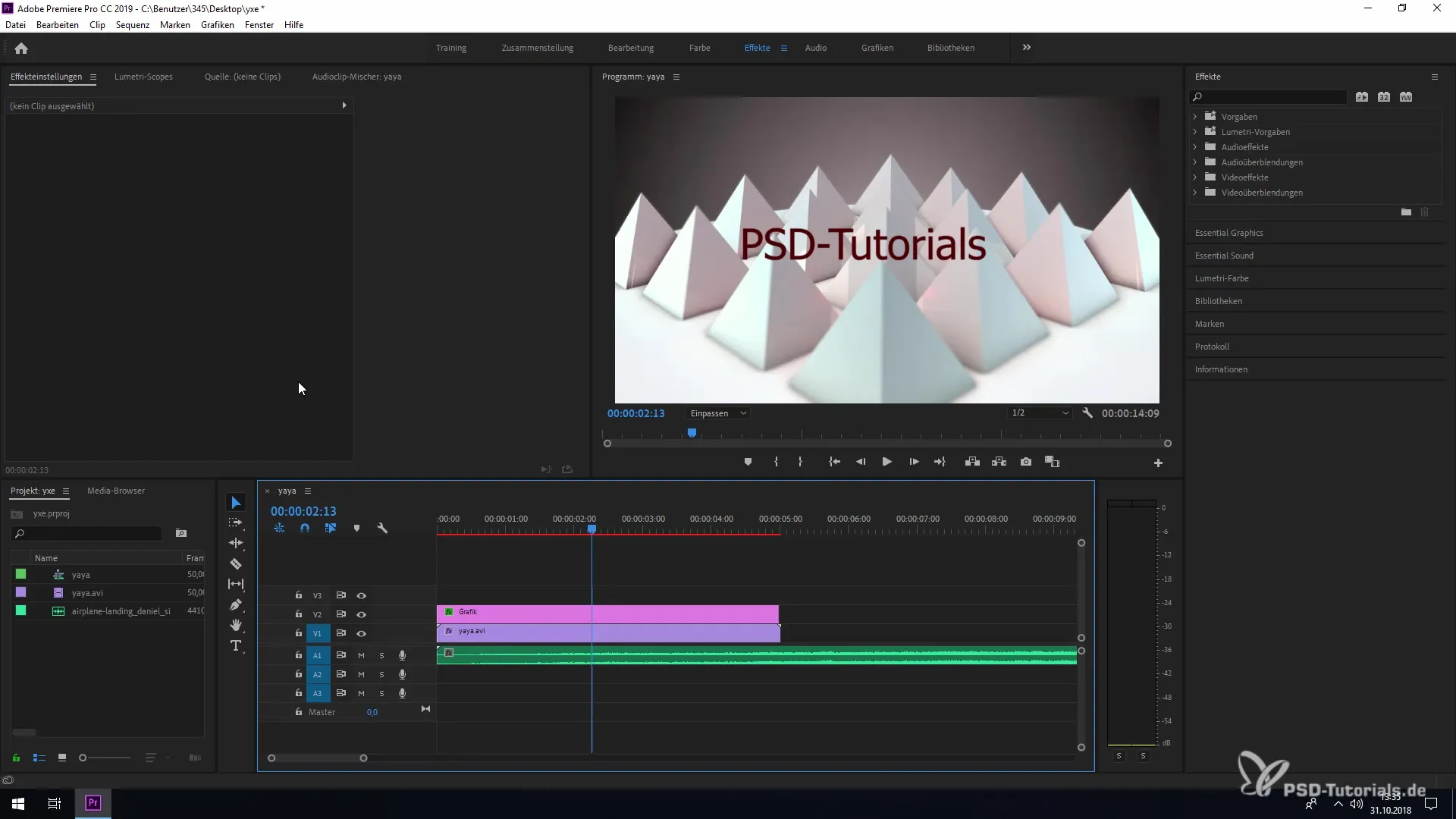
2. solis: Pielieto vektoru kustības efektu
Lai gūtu labumu no vektoru kustības, izvēlies laika joslā ievietoto grafiku. Pēc tam dodies uz efektu logu un meklē sadaļu “Vektoru kustība”. Tu redzēsi, ka ir pieejama jauna vadības elementu rinda, ar kuru vari pielāgot savu grafiku.
3. solis: Iestati pozīciju
Tagad tu vari pielāgot savas grafikas pozīciju. Noklikšķini uz vektoru kustības nolaižamā izvēlnes un iestati vēlamās pozicionēšanas vērtības. Tādējādi tu vari pārvietot grafiku horizontāli un vertikāli, nesamazinot attēla kvalitāti.
4. solis: Pielāgo mērogu
Liels vektoru kustības ieguvums ir iespēja pielāgot mērogu. Tu vari mainīt savas grafikas izmēru, nezaudējot asumu. Izmanto vadības elementus, lai izdarītu vai nu vienmērīgu mērogošanu, vai atsevišķu platuma un augstuma pielāgošanu.
5. solis: Pievieno rotāciju
Ja vēlies, lai tava grafika griežas, tu vari izmantot arī vektoru kustības rotācijas funkciju. Šī ļauj tev dinamiski pievienot sarežģītas animācijas tieši savam projektam, nepazeminot grafiku kvalitāti.
6. solis: Iestati enkura punktus
Viens no progresīvākajiem vektoru kustības elementiem ir enkuru punktu iestatīšana. Šie punkti nav atkarīgi no pozīcijas koordinātēm un ļauj veikt detalizētus pielāgojumus. Tādējādi tev ir brīvība personalizēt savu grafiku kustības un radīt radošākus projektus.
7. solis: Pārbaudi animāciju
Pēc visām pielāgošanām būtu jāatskaņo jūsu projekts, lai pārbaudītu, vai viss darbojas, kā vēlies. Pārliecinies, ka grafikas joprojām tiek attēlotas skaidri un precīzi.
Kopsavilkums - Vektorgrafiku apstrādes un pārveidošanas rokasgrāmata Premiere Pro CC 2019
Tagad tu esi ieguvis pamatzināšanas par vektorgrafiku apstrādi un pārveidošanu programmā Premiere Pro CC 2019. Šīs jaunās iespējas ļauj tev izveidot iespaidīgus un kvalitatīvus video. Izmanto vektoru kustību, lai izmantotu visu savu grafiku potenciālu un paceltu savus projektus jaunā līmenī.
Bieži uzdotie jautājumi
Kā pievienot vektorgrafiku savam projektam?Velciet vektorgrafiku uz projekta logu un velciet to uz laika joslas.
Kas ir vektoru kustība?Vektoru kustība ir jauna funkcija programmā Premiere Pro, kas ļauj animēt vektorgrafikas bez kvalitātes zuduma.
Kā varu mainīt grafikas pozīciju?Izvēlies grafiku, ej uz vektoru kustības vadības elementiem un pielāgo pozīciju nolaižamajā izvēlnē.
Ko varu darīt ar mērogu?Mērogošana ļauj mainīt grafikas izmēru, nezaudējot asumu.
Kā iestādīt enkura punktus programmā Premiere Pro?Enkuru punktus var īstenot vektoru kustības vadības elementos, un tie piedāvā plašas pielāgošanas iespējas.


